El nuevo Creator Studio de YouTube ha dejado la versión beta y ahora es el estudio por defecto para todos los usuarios. Está diseñado de forma muy diferente y tiene muchas más características y análisis para que usted pueda examinarlo.
El tablero de instrumentos de Creator Studio de Youtube

El tablero no es muy útil en su estado actual. Ahora mismo, sólo muestra lo bien que lo está haciendo tu último vídeo, así como una visión general de tu canal. Hay más tarjetas para las noticias de YouTube y su boletín Creator Insider, que parece que está ocupando espacio.
Esperamos que YouTube añada más tarjetas y la posibilidad de personalizar el tablero en el futuro. Hasta entonces, es probable que quieras moverte más abajo en la barra lateral para encontrar algo útil.
La nueva página de análisis
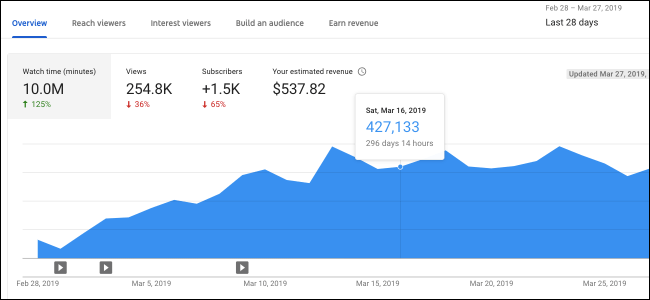
Tal vez el mayor y mejor cambio en el nuevo estudio, la página Analytics es una actualización significativa de la terrible analítica que YouTube solía tener. Los antiguos análisis no eran muy detallados y tardaron un día o dos en actualizarse.
La nueva actualización analítica se realiza principalmente en tiempo real, más rápido que el número de visualizaciones del vídeo. Cualquier cosa que no sea una actualización en tiempo real por hora, excepto los ingresos, que por lo general tardan un día en calcularse por sí mismos.
La página de resumen es lo primero que verá. Esto muestra estadísticas básicas sobre su canal en un gráfico a lo largo del tiempo. El período predeterminado es «Últimos 28 días», pero puede cambiar el intervalo de tiempo en el menú de la esquina superior derecha.
El gráfico está dividido en cuatro pestañas, entre las que puede cambiar a su gusto. Todas las demás páginas de análisis se presentan de la misma manera, con múltiples gráficos sobre cada tema. También puede pasar el ratón por encima del gráfico para ver las estadísticas específicas de ese día.
A continuación se encuentra la pestaña «Reach Viewers» que incluye estadísticas sobre las impresiones y la tasa de clics, pero que se resume muy bien en este gráfico bajo el gráfico principal.
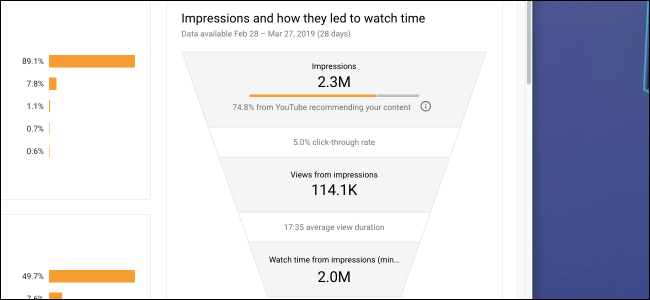
Esta pirámide de impresiones, vistas y tiempo de observación es esencialmente cómo funciona el algoritmo de YouTube. Maximiza el porcentaje de clics y la duración media de las vistas, y YouTube te dará más impresiones, lo que te dará más vistas, lo que te dará más tiempo de visualización. El tiempo de observación es lo único que importa, no las vistas; después de todo, si alguien se queda más tiempo en YouTube, está expuesto a más anuncios.
La siguiente pestaña es «Visores de intereses», que realiza un seguimiento de la duración media de las vistas.
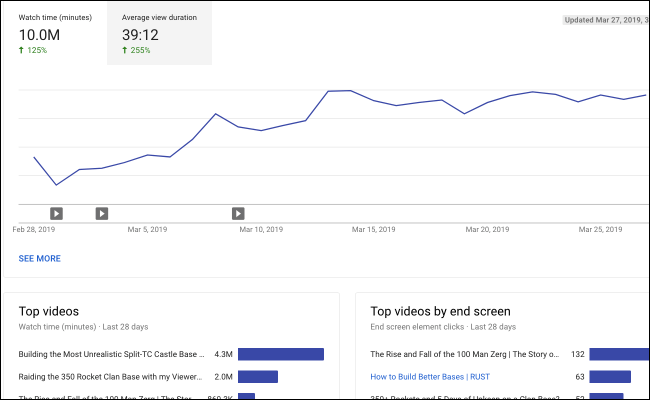
Hay una tarjeta en la parte inferior que muestra qué vídeos de pantalla final funcionan mejor, pero aparte de eso, no es la más útil de las páginas.
La pestaña «Construir una audiencia» muestra estadísticas sobre los espectadores y realiza un seguimiento de los suscriptores. Es agradable ver la demografía de sus espectadores, pero esta página es mayormente estática.
Es posible que la pestaña Ingresos sea la que haga clic con más frecuencia. Muestra varias estadísticas sobre la monetización de su canal, cuántos espectadores ven anuncios en sus vídeos y cuánto gana por cada mil reproducciones (CPM).
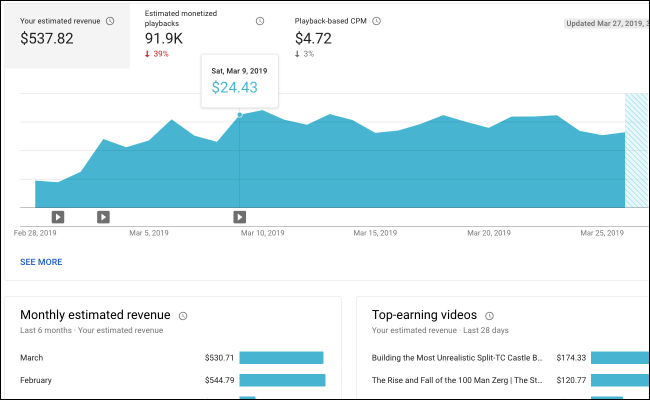
Es importante notar aquí que su CPM no es su CPM real. Se basa en el número de reproducciones monetizadas que te da YouTube, que es sólo un pequeño porcentaje de tus opiniones. Por lo tanto, las matemáticas no tienen sentido si sólo se multiplica el CPM por las vistas.
El intervalo de tiempo predeterminado para esta pestaña sigue siendo «Últimos 28 días», que no es lo que podría querer. Puesto que Adsense paga solamente una vez al mes por todo lo que usted hizo ese mes, usted deseará cambiarlo al mes actual para ver cuánto usted ha hecho desde su último cheque de pago.
La nueva lista de vídeos de Youtube
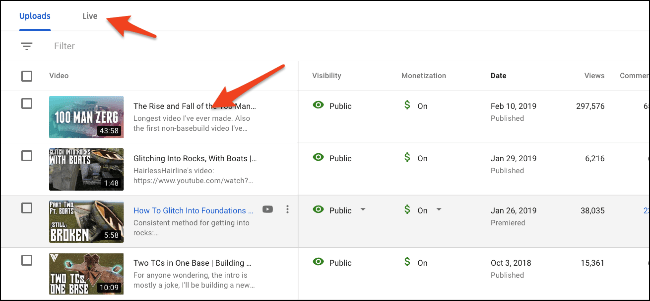
Haga clic en el botón «Vídeos» de la barra lateral para navegar a la lista de vídeos. Esta página muestra una visión general de todos tus vídeos, incluyendo las vistas, el número de comentarios y gustos, y otra información.
Un cambio con respecto al antiguo estudio es que las subidas se separan de las transmisiones en directo. Tendrás que hacer clic en la pestaña «Live» para encontrar tus vídeos en directo anteriores, que están dispuestos de la misma manera que tus subidas.
Para ver más información sobre un vídeo, haga clic en la miniatura o título de la lista.
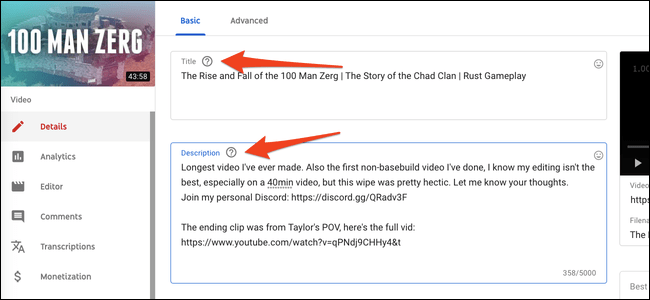
La nueva página de detalles del vídeo es bastante diferente. La barra lateral cambiará y verá la miniatura del vídeo en la parte superior. Encontrará opciones conocidas para cambiar el título y la descripción, y más abajo encontrará opciones para cambiar la miniatura, las etiquetas, la visibilidad y las pantallas finales de su vídeo.

En la barra lateral, verá tres páginas principales, la primera de las cuales es la analítica específica de vídeo.
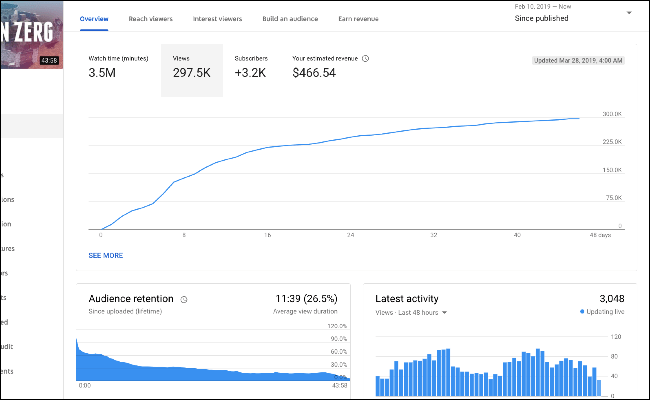
Esta página es similar a la página principal de análisis, pero tiene algunas opciones específicas de vídeo. Una adición útil es el gráfico de retención de audiencia: puede ver dónde la gente deja de ver o se salta, lo que es útil para encontrar lo que le gusta a sus espectadores.
Más abajo está la página del editor, que contiene un editor de vídeo muy básico. No es posible editar vídeos después de haberlos cargado, por lo que este editor sólo contiene opciones para cortar o difuminar el contenido que ya está en el vídeo o para añadir música (o pitidos).

A continuación, la pestaña Comentarios, que sustituye a la pestaña Comunidad del antiguo estudio. Esto muestra comentarios específicos de vídeo y le permite responder a la gente del estudio.
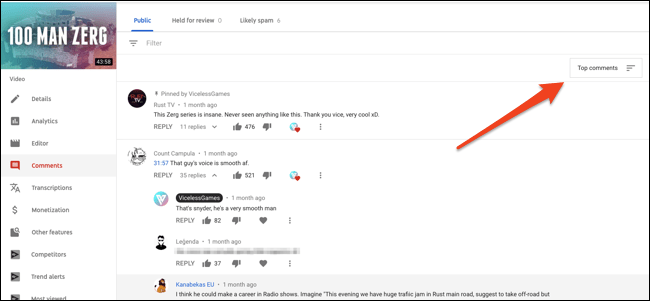
Para ver los nuevos comentarios, haga clic en el botón de ordenación en la parte superior derecha y ordene por «Nuevos comentarios». También puedes buscar comentarios con el cuadro de filtro, o ver los comentarios que YouTube considera spam (que a veces incluye a personas inocentes que publican enlaces, por lo que vale la pena revisarlos de vez en cuando).
Otras características
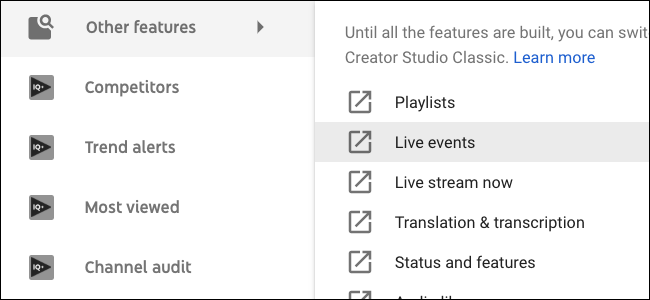
Además de vídeos y análisis, encontrarás opciones de monetización, configuración de canales, configuración de derechos de autor y configuración para los moderadores de tu comunidad. El estudio es bastante amplio, así que busca por ti mismo para tener una idea de dónde está todo.
La mayoría de los otros escenarios y páginas del antiguo panel de control del creador se han fusionado en el nuevo estudio. Cualquier cosa que aún falte, la encontrarás en la pestaña «Otras características» de la barra lateral principal, y podrás usar el estudio clásico hasta que YouTube se ocupe de crear nuevas versiones de ellos.
Si no te gusta, puedes volver a cambiar
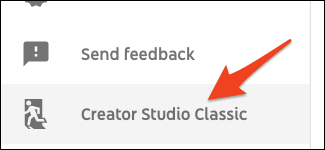
Si se opone completamente al cambio, puede volver al estudio «Classic». Sólo tienes que hacer clic en el botón «Creator Studio Classic» en la parte inferior de la barra lateral del nuevo estudio. Esto establecerá el estudio Classic como el predeterminado, aunque siempre puede utilizar el nuevo seleccionando «Studio Beta» en el menú de la cuenta.

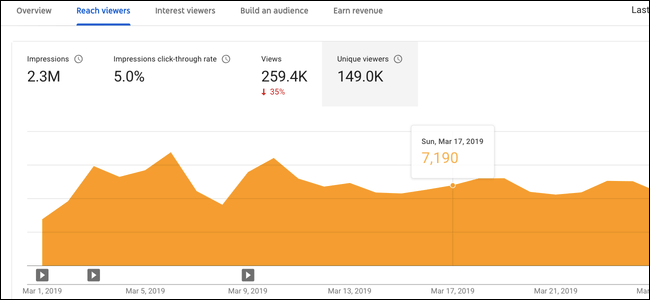
¿Tienes alguna pregunta o problema relacionado con el tema del artículo? Queremos ayudarte.
Deja un comentario con tu problema o pregunta. Leemos y respondemos todos los comentarios, aunque a veces podamos tardar un poco debido al volumen que recibimos. Además, si tu consulta inspira la escritura de un artículo, te notificaremos por email cuando lo publiquemos.
*Moderamos los comentarios para evitar spam.
¡Gracias por enriquecer nuestra comunidad con tu participación!